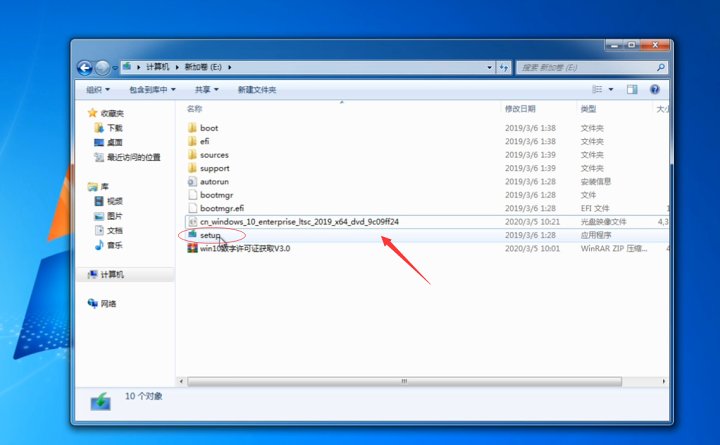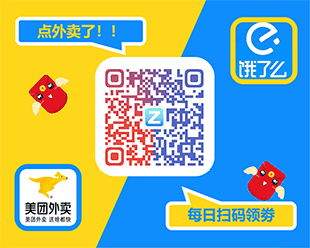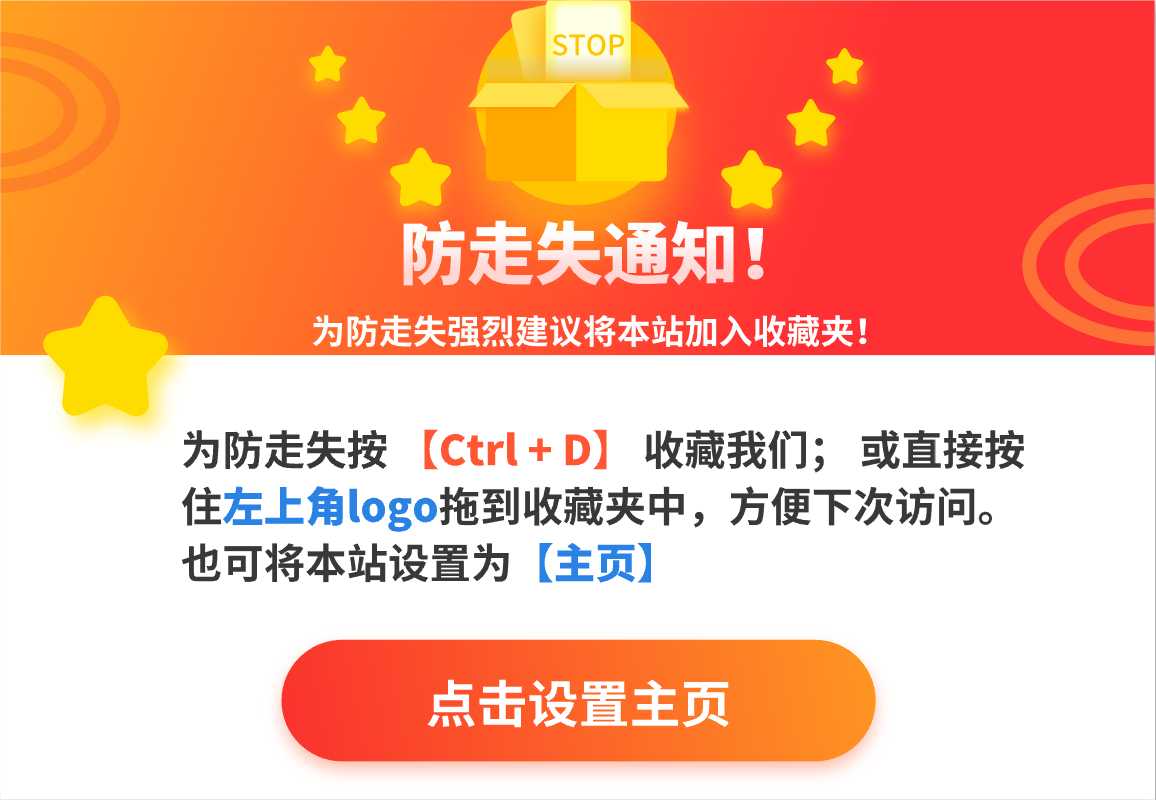上一篇,讲到了情况一:通过制作U盘启动PE安装Windows系统。这一篇,讲相对简单的情况二:本地硬盘直接安装Windows系统。这种情况适用于电脑可以开机进入桌面的,希望换个操作系统或者升级操作系统的,此方法简单易学!
上一篇回顾:
======================
一、下载带有启动安装程序的ISO镜像
◆如果您需要的是微软官方原版ISO镜像的话,可以在MSDN新的网站下载(查看链接),如果新版网站没有您需要的一些老版系统,可以访问MSDN旧的网站下载(查看链接)
◆如果您需要第三方精简优化系统,要注意镜像格式如果是esd、wim、gho是需要用PE启动进行安装,不带启动程序的ISO镜像也是如此。
二、打开ISO镜像
将ISO镜像放在除系统盘(一般是C盘)以外的磁盘(如D、E、F盘等)
◆Windows10及以上系统,则鼠标右键点击ISO镜像——选择打开方式——文件管理器打开(或者直接右键装载)
◆Windows7及以下系统,则用压缩软件将ISO镜像解压到C盘以外的磁盘,打开文件夹。
三、开始安装
安装之前先确保桌面或系统盘的重要资料备份好
Windows8及以上系统(以Windows10为例):
1.打开镜像文件夹,找到安装程序“setup.exe”,双击打开进行安装。
2.首先会提示:是否需要获取重要更新,选择“不是现在”,点击下一步。如果日后有需要再自行更新即可。
3.安装程序会检查你的电脑是否适合升级win10,检查完成后,选择“接收许可”。
4.确保已准备好安装完成后,点击“更改要保留的内容”可以自定义需要保留的内容,确认无误后选择“安装”即可。
建议选择无,这样格式化C盘会让系统更加稳定,选择”无“的时候请确保桌面或系统盘的重要资料有所备份
5.稍后电脑会重启进入安装界面,等待它自动安装即可。
6.最后按照引导步骤自己一步一步设置就OK了。
7.进入Windows10界面,系统就安装好了,然后你可以进行一些个性化设置。
Windows7及以下系统:
注意:由于微软原版的Windows7系统没有自带驱动(如网卡驱动、USB驱动、NVME驱动等),安装完后很容易连不了网,鼠标没法操作等情况。所以安装原版Windows7系统前,就把“驱动总裁”软件放在系统盘以外的盘符,防止安装完系统后驱动丢失导致操作不了。
1.打开镜像文件夹,找到安装程序“setup.exe”,双击打开点击现在安装。
2.弹出的获取安装的重要更新,选择不获取最新安装更新。如果日后有需要再自行更新即可。
3.选择“接受许可”再下一步的时候选择自定义(高级)
4.选择系统要安装的盘符,一般选择C盘,然后点击下一步。
5.耐心等待自动的安装过程,安装过程可能会重启多次,不用担心。
6.进入系统配置过程,只需要看清楚默认的设置没有错便下一步,包括:
◆输入用户名和计算机名称
◆设置计算机登录密码(此项可不设置),点击“下一步”。
◆输入Windows产品密钥(具体设置如下图)
◆设置Windows,选择以后询问我。
◆设置时间和日期(默认为当日北京时间),点击“下一步”。
◆然后根据自行的需要来设置自己的网络
5.紧接着会提示“正在完成您的设置”→“欢迎”→“正在准备桌面”,稍等片刻后便会进入Windows7界面,系统就安装好了,然后你可以进行一些个性化设置。
======================
关于系统激活问题:
Windows10及以上系统一般情况下如果你原来是激活的状态,默认联网是会自动激活的,如果是未激活状态,可以用“HEU_KMS_Activator”进行一键激活。(软件获取放在文末)
至于后续驱动的安装问题:
◆Windows7不会自动安装一些缺少的驱动,这种情况可以去驱动官网下载安装,如果嫌麻烦可以用“驱动总裁网卡版/单文件版”,直接匹配驱动,一键安装。这个驱动总裁建议在安装系统前就放在系统盘以外的盘符,防止安装完系统后驱动丢失导致操作不了。
◆Windows10及以上系统在你联网后,系统自动会在后台下载安装通用驱动。但是为防止有些驱动没下载上的,也可以用“驱动总裁网卡版/单文件版”,直接匹配驱动,一键安装。
后续的一些优化,如常用必备运行库、常用软件的安装等自行操作......(不要乱下垃圾软件或P2P高速下载器就行)
======================
看了图文教程还不明白的,可以点击参考以下视频:查看链接
======================
激活软件:查看链接
驱动总裁(在线版/万能网卡安装版/万能网卡单文件版):查看链接